Seguro que en alguna ocasión has tenido que utilizar un vídeo y te has encontrado con que la orientación no es la correcta. Es algo bastante habitual cuando grabamos vídeos con prisa, pero por suerte tiene fácil solución.
Por algún motivo, hasta iOS 13 la app Fotos de no permite cambiar la orientación de los vídeos de forma nativa, pero sí es posible hacerlo gracias a extensiones de apps de terceros o incluso a aplicaciones propias de Apple como iMovie. Además, a partir de iOS 13, Apple también ha incorporado esta característica a la propia función de edición de vídeo de la app Fotos.

Índice del artículo
Girar vídeo en un iPhone con iOS 13 o superior
Si tienes un iPhone, iPad o iPod Touch con iOS 13 o una versión superior estás de suerte. En este caso el propio editor de vídeos nativo del sistema operativo te permitirá hacerlo, por lo que no tardarás prácticamente nada en hacerlo.
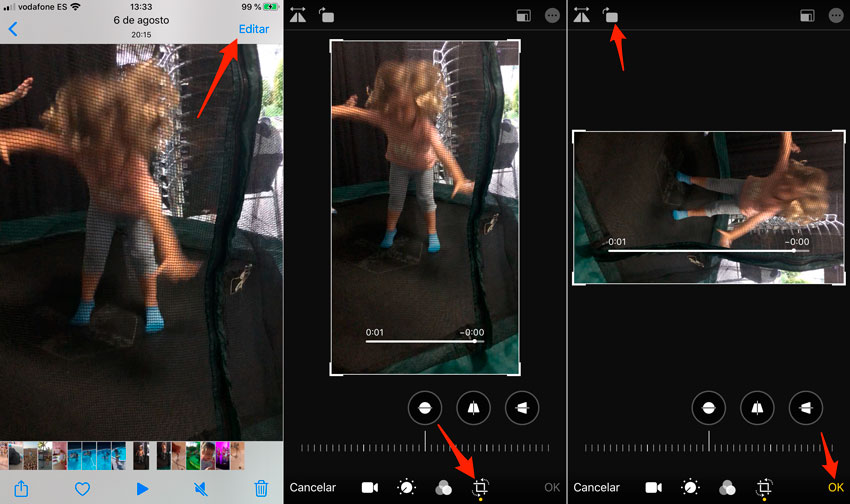
Para girar un vídeo en esta versión del sistema operativo debes hacer lo siguiente:
- Abre la app Fotos y busca el vídeo que necesitas rotar.
- Una vez localizado, abre el vídeo y toca sobre el botón Editar en la esquina superior derecha de la pantalla.
- Activa la herramienta crop que está representada por un icono con una especie de cuadrado rodeado de dos flechas.
- Toca el icono de girar vídeo en la esquina superior izquierda de la pantalla (es el que tiene forma de cuadrado con una flecha en una esquina).
- Por último, confirma la rotación del vídeo tocando sobre el botón OK en la esquina inferior derecha de la pantalla.
Una vez hecho, verás que sales del editor y vuelves a la pantalla de reproducción de vídeo. En ella podrás ver el resultado y siempre que lo necesites podrás volver a repetir los pasos anteriores para revertir los cambios.
Con iOS 12 o anterior
Antes de entrar en harina y explicar el proceso exacto para girar cualquier vídeo en un dispositivo iOS debes de cumplir un par de requisitos.
El primero es que instales la app iMovie en el iPhone, iPad o iPod Touch. Para ello únicamente debes acceder a la App Store, buscar la app y toca sobre el botón de Obtener para iniciar la descarga e instalación.
Se trata de una app que Apple ofrece de forma gratuita, por lo que lo único que tendrás que hacer es introducir la contraseña de tu Apple ID o identificarte con Face ID o Touch ID para confirmar la “compra”.
Cuando iMovie esté instalada en el dispositivo deberás activar la extensión de iOS. Para ello debes hacer esto:
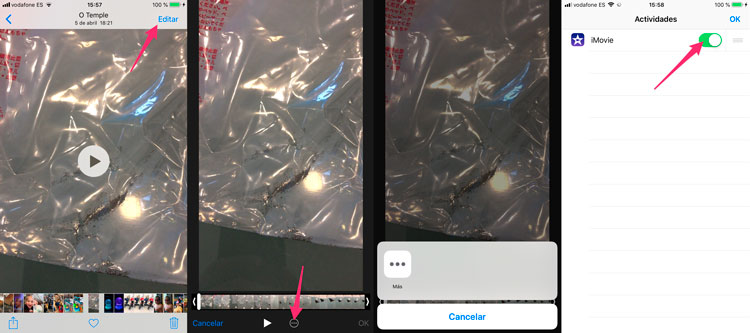
- Abre la app Fotos y accede a cualquier vídeo de tu carrete.
- Toca sobre el botón Editar en la esquina superior derecha de la pantalla.
- Ahora toca sobre el icono de los tres puntos dentro de un círculo que aparece en la parte inferior de la pantalla.
- Toca sobre Más.
- Activa el interruptor que aparece al lado del nombre de la app iMovie.
Ahora que la app está instalada y la extensión activada, ya que estás listo para poder rotar cualquier vídeo de una forma sencilla desde Fotos en iPhone, iPad o iPod Touch.
Utiliza la extensión de iMovie para girar vídeos desde la app Fotos
Si has seguidos los pasos anteriores ya está todo listo para que puedas “dar la vuelta” a cualquier vídeo desde tu dispositivo iOS.
Para ello debes hacer lo siguiente:

- Abre el vídeo que quieras girar desde la app Fotos y toca sobre el botón Editar en la esquina superior derecha de la pantalla.
- Toca sobre el icono de los tres puntos dentro de un círculo.
- Toca sobre el icono de iMovie para abrir la extensión.
- Toca el vídeo con dos dedos y gíralos en el sentido en el que quieres rotar el vídeo.
- Por último toca sobre el botón OK en la esquina superior derecha de la pantalla.
Al dar el último paso la extensión de iMovie se pondrá a trabajar y pasados unos segundos volverás a la pantalla de reproducción del vídeo, pero esta vez ya estará girado en la dirección que le hayas indicado.
Todavía muchos usuarios desconocen las extensiones de apps de iOS y realmente es una pena, ya que muchas veces nos permiten hacer cosas de una forma mucho más fácil, rápida y nos pueden ayudar a ser más productivos con nuestros equipos.
